Een afwezigheidsantwoord instellen in Apple Mail voor Mac

Als u een tijdje niet op kantoor bent, of u nu op vakantie of op zakenreis bent, u kunt automatisch laten weten dat u in die periode geen e-mails leest of beantwoordt met een afwezigheidsreactie.
Apple Mail heeft geen ingebouwde functie voor afwezigheidsreacties, maar u kunt er wel één instellen of meer regels om automatisch antwoorden op inkomende e-mails te verzenden. Hier laten we u zien hoe u een regel kunt instellen om automatisch een antwoord te verzenden naar alle e-mails die in een specifieke account zijn ontvangen.
Open om te beginnen Apple Mail en ga naar Mail> Voorkeuren.
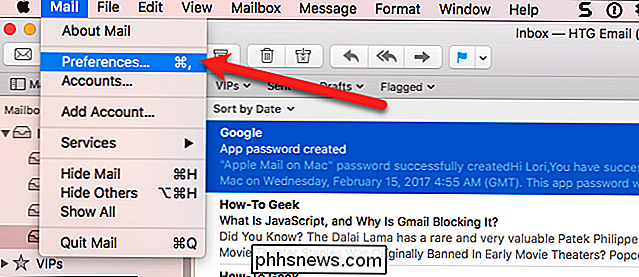
Aan Klik in het dialoogvenster Voorkeuren op "Regels" op de werkbalk bovenaan.
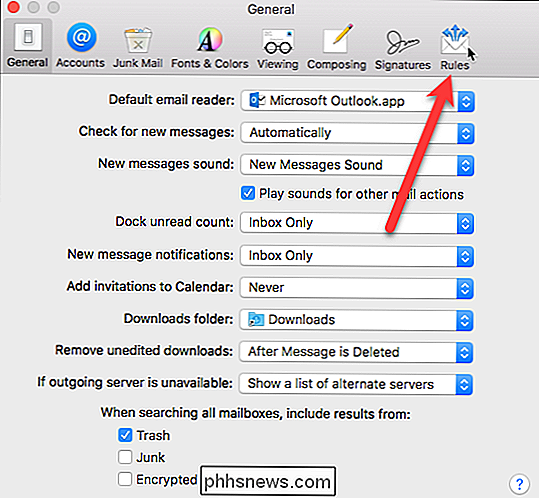
Klik op de knop "Regel toevoegen" op het scherm Regels.
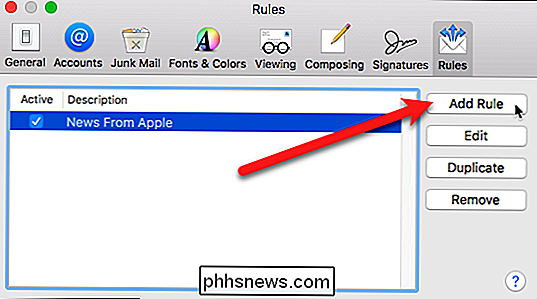
Voer een naam in voor de regel in het vak "Beschrijving". Kies "Alle" in de volgende vervolgkeuzelijst en selecteer "Account" in de vervolgkeuzelijst daaronder. Er zijn veel voorwaarden in die vervolgkeuzelijst die u kunt gebruiken, zoals controleren of de afzender in uw contacten staat of niet, of controleren of het veld Aan een specifiek e-mailadres heeft.
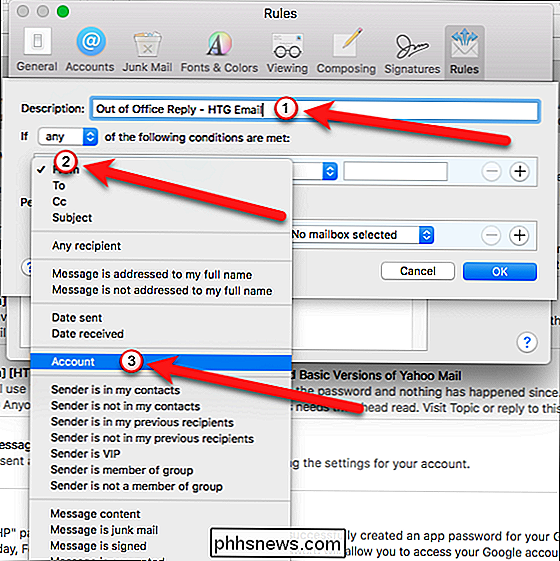
Selecteer het account waarvan u automatische antwoorden wilt verzenden in de vervolgkeuzelijst naar rechts. Elke e-mail die binnenkomt in het account dat we selecteren, wordt beantwoord met een automatisch antwoord.
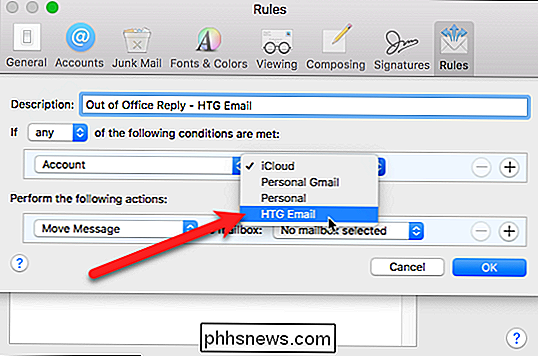
Selecteer onder de volgende acties "Antwoord op bericht" in de vervolgkeuzelijst.
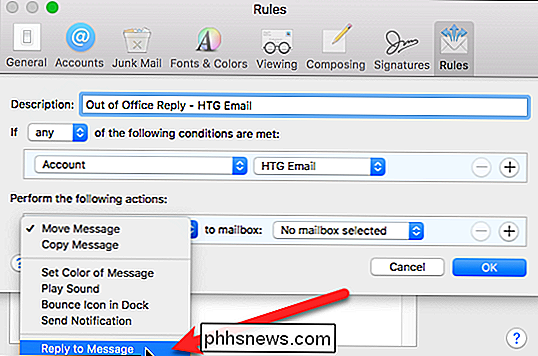
Klik vervolgens op de knop "Bericht beantwoorden".
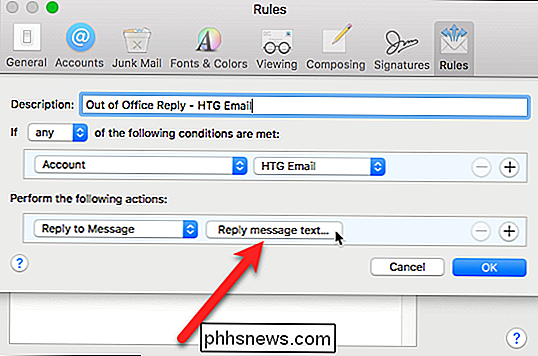
Voer het bericht in het vak dat u wilt verzenden in als automatisch antwoord op inkomende e-mailberichten en klik op de knop "OK".
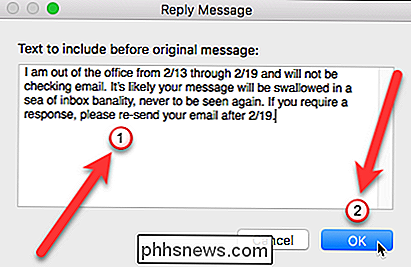
Klik op de knop "OK" in het dialoogvenster Regels om het te sluiten.
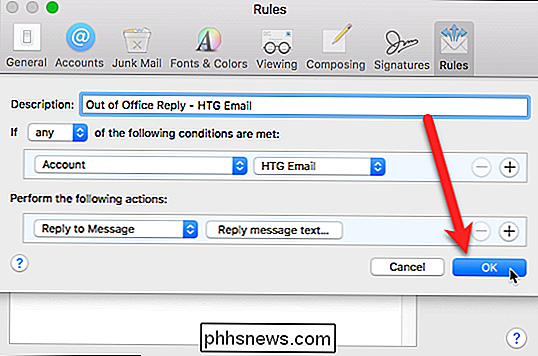
Er verschijnt een dialoogvenster met de vraag of u de nieuwe regel wilt uitvoeren op bestaande berichten in uw mailbox. Klik op de knop "Niet toepassen". Als u op de knop "Toepassen" klikt, wordt het automatische antwoord verzonden voor alle berichten die al in uw Postvak IN staan en u wilt dat niet doen. Zorg er dus voor dat u op de knop "Niet toepassen" klikt.
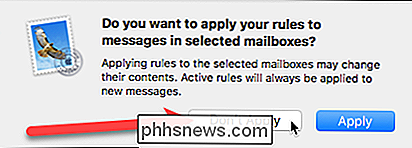
De regel wordt toegevoegd aan de lijst en het vak in de kolom Actief wordt aangevinkt om aan te geven dat de regel actief is. Als je nog niet helemaal niet op kantoor bent, verwijder je het vinkje uit het selectievakje naast de nieuwe regel die je zojuist hebt gemaakt. Wanneer u klaar bent om uw automatische antwoord te verzenden, kunt u teruggaan naar dit venster en dit controleren.
Sluit het dialoogvenster Voorkeuren door op de knop "X" in de linkerbovenhoek te klikken.
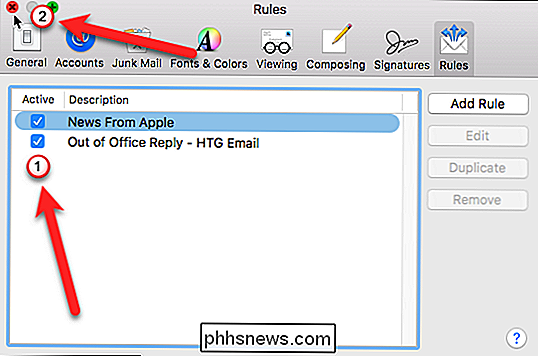
As zolang de regel actief is, wordt elke e-mail die wordt ontvangen in ons HTG-e-mailaccount beantwoord met het aangepaste bericht dat we hebben ingesteld. Elke afzender ontvangt het automatische antwoord telkens wanneer hij u een e-mail stuurt. OPMERKING: U moet Apple Mail op uw Mac open laten staan om de regel uit te voeren. Als u Apple Mail sluit, worden de automatische antwoorden niet verzonden, maar wel zodra u Apple Mail opnieuw opent en e-mailberichten ontvangt in uw inbox voor het account dat in de regel is geselecteerd. Dat betekent dat als u Apple Mail sluit met de regel actief voordat u weggaat, wanneer u terugkomt en Apple Mail opnieuw opent, alle e-mails die u in uw inbox ontvangt, automatisch worden beantwoord op dat punt.
U ontvangt nog steeds alle e-mails die naar u zijn verzonden en elk een antwoordpictogram aan de linkerkant van de onderwerpregel, waarmee wordt aangegeven dat een automatisch antwoord is verzonden voor dat bericht.
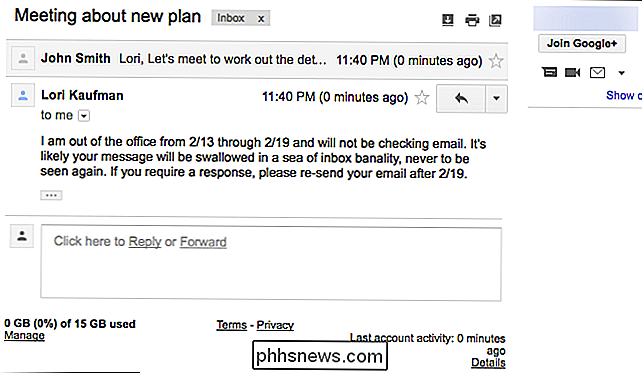
Omdat u geen datumbereik voor een regel kunt instellen, moet u schakel de regel handmatig uit wanneer u hem niet meer wilt gebruiken. Dus zorg ervoor dat u het selectievakje voor de regel uitschakelt wanneer u terugkeert van uw vakantie of zakenreis.
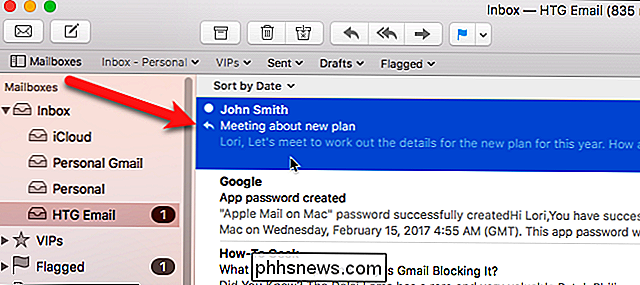

Hoe u uw iPhone kunt beschermen tegen Thieves
Apple-producten, met hun hoge verkoop- en restwaarde, zijn altijd al populaire doelen geweest voor dieven - niet meer dan de iPhone. Laten we eens kijken naar enkele stappen die u kunt nemen om uw iPhone te beschermen tegen dieven. GERELATEERD: Verrassing: Macs zijn niet noodzakelijk duurder dan Windows-pc's Wanneer u uw iPhone beschermt, bent u echt op zoek om drie dingen te doen: maak het een minder aantrekkelijk doel stop de dieven om toegang te krijgen tot uw gegevens of om het opnieuw te verkopen voorkom dat u te veel hinder ondervindt terwijl uw iPhone kan worden gestolen overal zijn toeristen (en toeristische hotspots) hoofddoelen.

De complete handleiding voor het verbeteren van Android-batterijduur
Er was eens in de tijd dat u echt in de gaten moest houden op uw Android-telefoon om te controleren of de batterij niet werkte voortijdig uitgeput zijn. Het handmatig schakelen tussen verbindingen, het constant aanpassen van de helderheid en dergelijke zijn in feite allemaal verleden tijd nu, maar er zijn nog steeds dingen die u kunt doen om de levensduur van de batterij van uw handset te maximaliseren.



